Sony VPCF13S1R, VPCL14M1R, VPCZ13V9R, VPCEE3E1E, VPCF13Z1E Troubleshooting Guide [tr]
...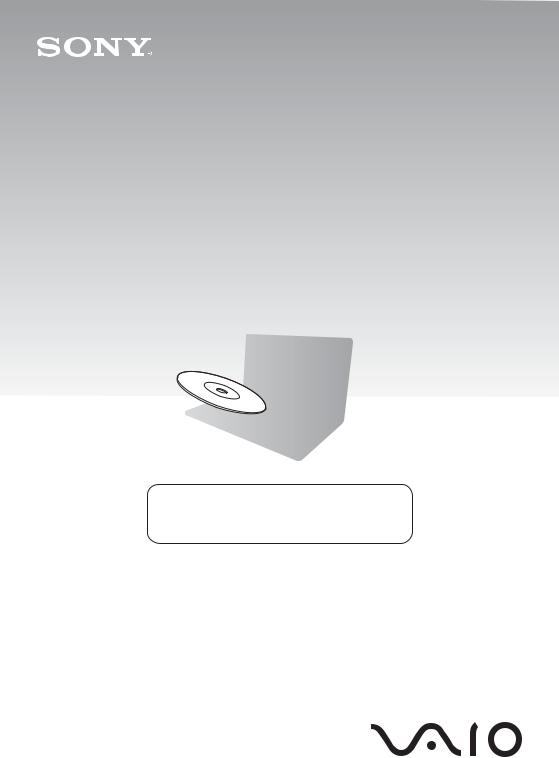
Kurtarma, Yedekleme ve Sorun Giderme Kılavuzu
Lütfen kurulumdan hemen sonra
Kurtarma Ortamınızı olu turun.

İçindekiler |
|
Giriş.................................................................................. |
3 |
Kurtarma hakkında ............................................................................ |
3 |
Yedekleme hakkında .......................................................................... |
4 |
Kurtarma Ortamı oluşturma................................................. |
5 |
Bilgisayarınızı kurtarma....................................................... |
6 |
Kurtarma bölümünden kurtarmak için ................................................. |
6 |
Kurtarma Ortamından kurtarmak için................................................... |
6 |
Verilerinizi yedekleme ve geri yükleme ................................. |
8 |
Windows'u başlatabildiğinizde verilerinizi yedeklemek ve |
|
geri yüklemek için.............................................................................. |
8 |
Windows'u başlatamadığınızda verilerinizi yedeklemek ve |
|
geri yüklemek için.............................................................................. |
8 |
Geri yükleme noktası kullanarak verilerinizi geri yükleme..................... |
10 |
Sorun giderme................................................................. |
11 |
Bilgisayarınızın kullanımıyla ilgili herhangi bir sorun yaşarsanız ............ |
11 |
Kurtarma sorunları........................................................................... |
12 |
Genel sorunlar ................................................................................ |
13 |
2

 Giriş
Giriş
Kurtarma hakkında
Kurtarma nedir?
Kurtarma, bilgisayarınızı özgün fabrika durumuna geri yükleme işlemidir. Bilgisayarınızı kurtarmanın iki yolu vardır:
Kurtarma Ortamından
Kurtarma bölümünden
Kurtarma işlemini ne zaman gerçekleştirmem gerekir?
Bilgisayarınız kararsız durumda olduğunda
Bilgisayarınıza bir bilgisayar virüsü bulaştığında
Bilgisayarınız sorun giderme aracılığıyla çözülemeyen sorunlarla karşılaştığında
Yanlışlıkla C: sürücüsünü biçimlendirdiğinizde
Bilgisayarımı korumak ve kurtarmak için hangi yazılımı kullanmam gerekir?
Aşağıdaki yazılımları kullanın.
VAIO Care
Kurtarma Ortamı oluşturma
Bilgisayar donanımınızı kontrol etme
VAIO Care Rescue (VAIO Care Kurtarma)
Verilerinizi kurtarma (yedekleme)
Bilgisayarınızı kurtarma
Dahili depolama aygıtınızdaki tüm verileri silme
Daha fazla bilgi için VAIO Care ve
VAIO Care Rescue (VAIO Care Kurtarma) uygulamalarındaki yardım dosyasına bakın.
Kurtarma bölümü nedir?
Dahili depolama aygıtındaki kurtarma bölümü, sistem ve uygulama kurtarma işlemleri için gerekli verileri içerir. Normalde, bu bölümdeki verileri değiştiremez veya silemezsiniz, ancak bu amaçla tasarlanmış olan, satın alabileceğiniz yazılımlar mevcuttur.
Neden Kurtarma Ortamı oluşturmalıyım?
Kurtarma Ortamı, bilgisayarınızı özgün fabrika durumuna geri yüklemek için kullanılır. Windows başlatılamazsa veya kurtarma bölümünü sildiyseniz, kurtarma işlemi gerçekleştirmek için Kurtarma Ortamına ihtiyaç duyarsınız. Bilgisayar kullanıma hazır olduktan sonra hemen Kurtarma Ortamı oluşturun.
3
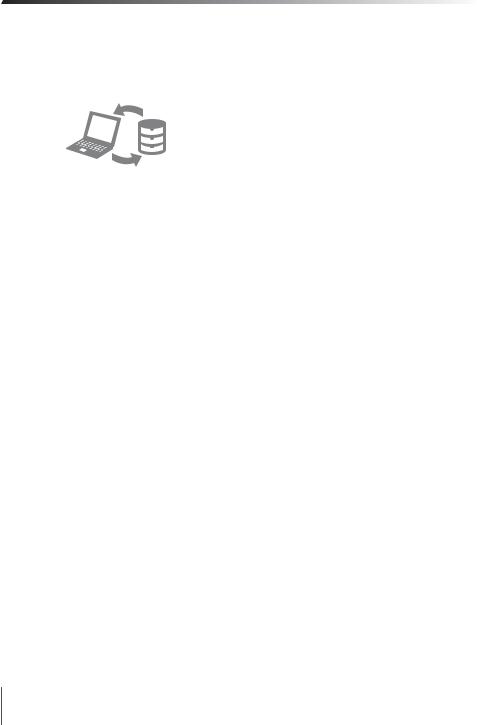
Giriş
Yedekleme hakkında
Yedekleme işlemi nedir?
Yedekleme işlemi, dahili depolama aygıtınızda depolanan verilerinizin bir yedek kopyasını oluşturur ve başka bir konuma kaydeder.
Verilerimi neden yedeklemeliyim?
Beklenmedik olaylar veya bilgisayar virüsleri nedeniyle dahili depolama aygıtınızda depolanan çeşitli verileri kaybedebilirsiniz. Kaybolan verileri geri yüklemek için, yedek kopyasına ihtiyacınız vardır. Verilerinizi düzenli olarak yedeklemeniz kesinlikle önerilir.
4
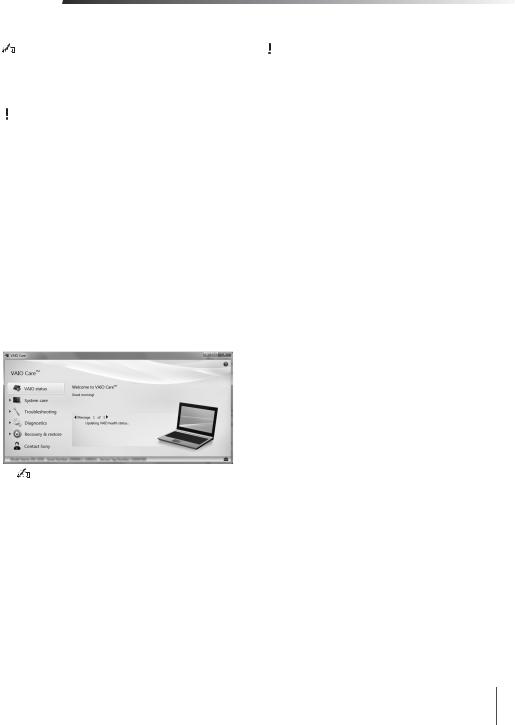
 Kurtarma Ortamı oluşturma
Kurtarma Ortamı oluşturma
6. adımda, Kurtarma Ortamı oluşturmak için gerekli disklerin sayısını ve kullanabileceğiniz ortam türlerini onaylayabilirsiniz.
Blu ray Disc™ ortamını, DVD RAM, CD R veya CD RW disklerini Kurtarma Ortamı olarak kullanamazsınız.
1Bilgisayarınızı İnternet'e bağlayın, VAIO Update'i kullanarak en son güncelleştirmeleri indirip yükleyin.
2Bilgisayarınızda dahili bir optik disk sürücüsü yoksa, bilgisayara ve bir AC güç kaynağına harici bir optik disk sürücüsü (ürünle verilmez) bağlayın.
3Başlat'ı  , Tüm Programlar'ı, VAIO Care'i ve VAIO Care'i tıklayın. Kullanıcı Hesabı Denetimi penceresi görüntülenirse, Evet'i tıklayın.
, Tüm Programlar'ı, VAIO Care'i ve VAIO Care'i tıklayın. Kullanıcı Hesabı Denetimi penceresi görüntülenirse, Evet'i tıklayın.
Bilgisayarınızda standart kullanıcı olarak oturum açtıysanız, bir yönetici adı ve parolası girmeniz istenebilir.
4Recovery & restore (Kurtarma ve geri yükleme) seçeneğini tıklayın, Recovery (Kurtarma) seçeneğini belirleyin ve ardından Create Recovery Media
(Kurtarma Ortamı oluştur) seçeneğini tıklayın.
5Ekran talimatlarını dikkatlice okuyun ve İleri öğesini tıklayın.
6Kullanmak istediğiniz ortamı yerleştirin.
7Ekrandaki talimatları izleyin.
Yordamın geçerli durumunun görüntülenmesi biraz zaman alabilir. İşlemin başarısız olmasına neden olabileceğinden, Kurtarma Ortamı oluştururken sürücü çıkarma düğmesine basmayın.
Kurtarma Ortamını güvenli bir yerde saklayın.
Kurtarma Ortamı oluşturmaya yönelik notlar
Kurtarma Ortamı, oluşturulduğu bilgisayara özgüdür.
Aşağıdaki durumlarda bilgisayarınızı kurtarma bölümünden kurtaramayabilirsiniz:
Kurtarma bölümünü veri değiştirmek için tasarlanan yazılımlar kullanarak değiştirdiğinizde.
Bilgisayarınıza önceden yüklenmiş işletim sisteminden farklı bir işletim sistemi yüklediğinizde.
Dahili depolama aygıtınızı VAIO Care Rescue (VAIO Care Kurtarma) uygulamasını kullanmadan biçimlendirdiğinizde.
Diskin yüzeyine dokunmayın veya leke bulaştırmayın. Yüzeyde oluşan parmak izleri ve tozlar okuma/yazma hatalarına yol açabilir.
5
